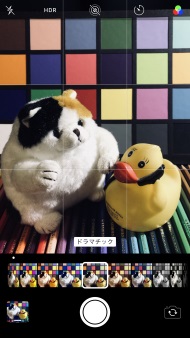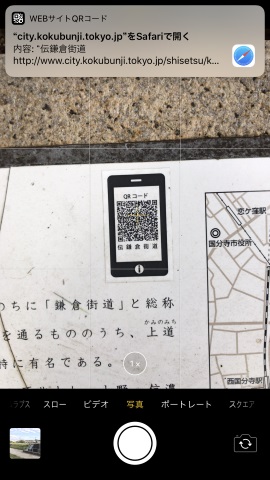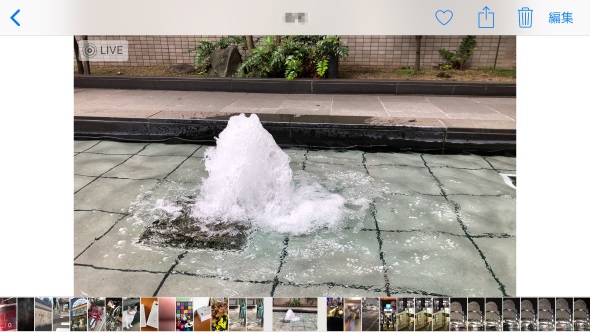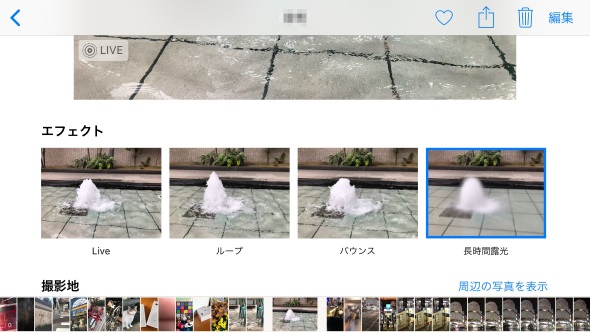iOS 11の「カメラ」「写真」アプリの進化と注意点:荻窪圭のiPhoneカメラ講座(1/2 ページ)
iOS 11にバージョンアップした後、カメラ回りはあまり変わってないように見える。けれど、実は細かい変化があり、注意したいポイントもある。
そこで、その辺をまとめておくのである。
一見するとほとんど変わりない「カメラ」だが……
一見すると、iOS 11のカメラアプリは以前と変わらない。相変わらず撮影は基本的にオートのみ。
撮りたい所をタップすればそこにフォーカスと明るさを合わせてくれるユーザーインタフェース(UI)もそのままである。iOS 10と同様に、カメラアプリで設定できるのは「ライト」「HDR(高ダイナミックレンジ撮影)」「Live Photos(静止画と同時に3秒間の動画を保存するモード)」「セルフタイマー」ぐらい。
ISO感度とかシャッタースピードとかホワイトバランスとかややこしい設定を楽しみつつ凝った撮影をしたい人や、撮った写真をRAW形式で保存したいという人はサードパーティーのアプリを使いましょうという、Appleらしさは健在。
iOS 10のカメラアプリと比べてみると、違いがあってもわずかだ。
実は「カメラ」には大きな違いが4点ある
が、要注目のポイントが4つある。
ポイント1:フィルターがリニューアル
1つは「フィルター」。簡単にいうとフルリニューアルされて、より実用的なものに変わった。
iOS 10までのフィルターには、「フェード」や「インスタント」など、特殊効果的なものが混じっていた。
iOS 11ではそれを一新し、3パターンの「ビビッド」、3パターンの「ドラマチック」と、モノクロ(単色)系の「モノクローム」「シルバートーン」「ノアール」の計9つが搭載された。iOS 10から引き続き搭載しているフィルターはノアールのみ。
こうして見ると、より実用的になったということが良く分かる。フィルターは撮影後に写真アプリの「編集」からかけることもできるので、撮るときは「ノーマル」(フィルターなし)のままでも大丈夫だ。
ポイント2:QRコード読み取り機能
2つ目は「QRコード」。従来のiOSではQRコード(3次元バーコード)の読み取りに別途アプリが必要だったが、iOS 11のカメラアプリではQRコードを読み取れるようになったのだ。
撮影モードとして「QRコード」を用意するのではなく、通常の撮影モードでQRコードを見つけたら自動的にさっと解釈して、画面上部にぴょこん通知として出てくるのはAppleらしい。
で、そこをタップすればQRコードの内容が実行される。
「QRコードを読みたかったんじゃない、普通に撮ろうと思ったらたまたまQRコードがあっただけなんじゃー」という場合は、この通知を無視してシャッターを押しても良いし、通知を上にフリックして消しても良い。その辺はスムーズ。
ただ、標準のカメラアプリでは、QRコードがあまりに小さいと認識してくれないことがある。QRコードをよく読み取る人は、引き続きQRコードアプリを別途インストールしておくことをおすすめする。私としては、QRコードを開発したデンソーウェーブの公式アプリ「公式QRコードリーダー“Q”」が良いと思う。
ポイント3:真上からの撮影がしやすくなった
3つめは小ネタ。被写体の真上からの写真を撮りやすくなった。
カメラを真下に向けると、画面中央に黄色と白色の2つの小さな十字が現れる。これを1つになるよう合わせると、真上からの写真をしっかり撮れるのだ。
真上からの撮影って、けっこう難しい。特にiPhoneはレンズが本体の端に付いているから、感覚的に合わせづらい。それを踏まえると、この機能は便利。
たぶん、書類や名刺を真上から撮りたいニーズがあったんじゃないかと思うのだが、普通に撮影するときでも電子水準器を表示できるモードはあったら良いな思っている次第。
ポイント4:Live Photosにエフェクトが使えるようになった
4つめはLive Photos(ライブフォト)。Live Photosモードで撮った写真に対して「ループ」「バウンス」「長時間露光」の3つのエフェクトを使えるようになったのだ。
これについてはiPhone 8のカメラ機能レビューでも書いたのでさらっとご紹介。
こんな感じ。
Copyright © ITmedia, Inc. All Rights Reserved.
アクセストップ10
- 新感覚の折りたたみ「HUAWEI Pura X」レビュー 開くとまるで“ファブレット”のサイズ感、動画も大画面で楽しめる (2026年01月04日)
- 「iPad mini(A17 Pro)」128GBモデル(整備済品)が28%オフの7万5810円に:Amazon スマイルSALE (2026年01月05日)
- ドコモ、KDDI、ソフトバンク、楽天が2026年年頭所感を発表 「AI」「経済圏」での競争が軸に? (2026年01月05日)
- 生成AI「Grok」の悪用を断罪へ Xが厳格な新指針、法執行機関などと連携 (2026年01月06日)
- イオシスで初売り 未使用「iPhone 16(128GB)」や「AirPods Pro3」などがお得に (2026年01月06日)
- 令和7年の確定申告は「iPhoneのマイナンバーカード」にも対応 事前準備の方法を解説 (2026年01月05日)
- 筆者が「楽天モバイル+日本通信+povo2.0」を併用しているワケ あえて複数回線を契約してお得に運用 (2026年01月03日)
- 47都道府県で5G通信が速いところは? ドコモ、au、ソフトバンク、楽天モバイルでICT総研が比較(2026年1月) (2026年01月06日)
- 飛行機の機内モニターをワイヤレス化できる画面付き完全ワイヤレスイヤフォン「JBL TOUR PRO 3」がセールで2.7万円に (2026年01月05日)
- 2025年、ガジェット好きの筆者が葛藤の末に選んだもの、耐えたもの4選 (2026年01月06日)